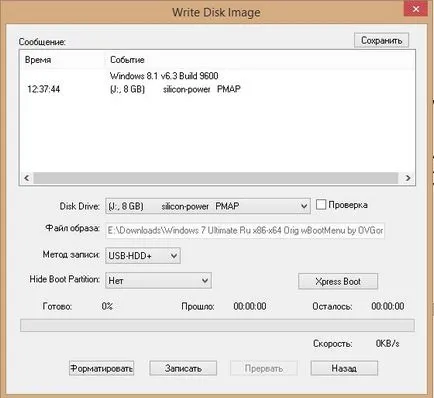Flash bootabil de antrenare Windows 7 UltraISO, nici o memorie

Prezentare generală a programului UltraISO
unitate flash bootabil cu Windows 7 August prin UltraISO
Primul lucru pe care acest instrument util aveți nevoie pentru a descărca. Acest lucru se poate face la cerere, în orice motor de căutare populare. După descărcarea și instalarea rula programul:

Dacă te întâlnești o astfel de fereastră, faceți clic pe butonul „perioadă de probă“. După ce a început utilitatea în fața noastră următoarea fereastră:
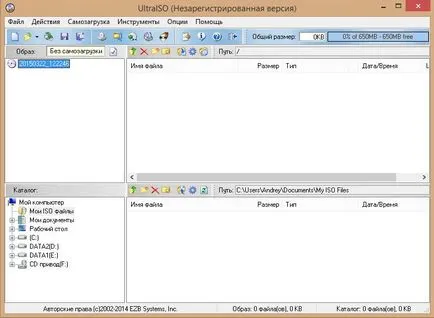
Titlul ferestrei mândriți cuvinte neplăcute despre versiunea neînregistrată, dar nu interferează. Înainte de procesul de creare a mediilor pentru pornirea sistemului, trebuie să deschideți imaginea sistemului de operare:
Pentru a face acest lucru, faceți clic pe "File" -> "Open".
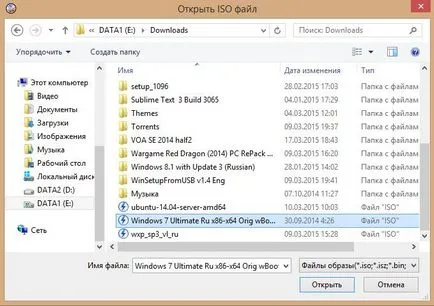
Și caută imaginea sistemului corespunzător. Apropo, această metodă nu este adecvată pentru versiunile anterioare ale sistemului de operare decât Windows, de exemplu, Windows XP, dar este puțin probabil veți dori să-l instalați. După selectarea unui clic pe imagine „Open“ și vedem că în fereastra anterioară, fișierele stau în imagine:
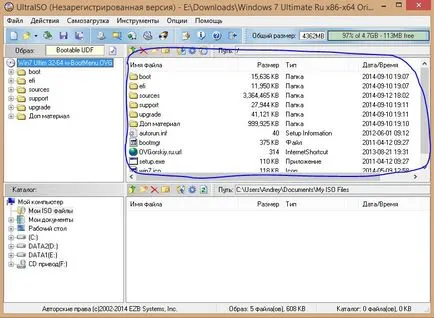
În continuare, în „bootstrapping“, selectați elementul „Evidența imaginii pe hard disk.“
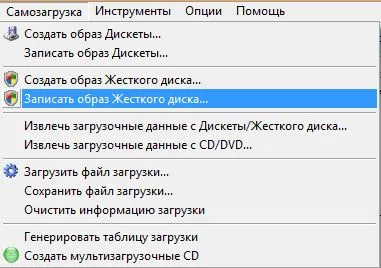
Dar alege acest articol dacă doriți să creați o unitate flash USB bootabil. Dacă doriți să creați un disc de pornire, dreapta, din meniul „Tools“, selectați opțiunea „Salvați imaginea pe CD-ul“. Apropo, DVD-ROM-ul trebuie să fie curate.
Voi crea o unitate flash USB bootabil, astfel încât du-te pentru calea aleasă anterior. Și astfel, flash card trebuie să fie introdus în conector și, de preferință, formatat. În cazul în care conține fișiere importante - pentru a crea o unitate USB bootabil, ele fug departe, amintiți-vă acest lucru. Dacă totul este bine, unitatea flash este conectat, veți vedea în fața ta următorul ecran: